巧妙的 Linux 命令行技巧能让你节省时间、避免出错,还能让你记住和复用各种复杂的命令,专注在需要做的事情本身,而不是你要怎么做。以下介绍一些好用的命令行技巧。
命令编辑
如果要对一个已输入的命令进行修改,可以使用 ^a(ctrl + a)或 ^e(ctrl + e)将光标快速移动到命令的开头或命令的末尾。
还可以使用 ^ 字符实现对上一个命令的文本替换并重新执行命令,例如 ^before^after^ 相当于把上一个命令中的 before 替换为 after 然后重新执行一次。
$eho hello world<== 错误的命令
Command'eho'notfound,did you mean:
command'echo'from deb coreutils
command'who'from deb coreutils
Try: sudo apt install
$ ^e^ec^<== 替换
echo hello world
hello world
使用远程机器的名称登录到机器上
如果使用命令行登录其它机器上,可以考虑添加别名。在别名中,可以填入需要登录的用户名(与本地系统上的用户名可能相同,也可能不同)以及远程机器的登录信息。例如使用 server_name ='ssh -v -l username IP-address' 这样的别名命令:
$ alias butterfly=”ssh -v -l jdoe 192.168.0.11”
也可以通过在 /etc/hosts 文件中添加记录或者在 DNS 服务器中加入解析记录来把 IP 地址替换成易记的机器名称。
执行 alias 命令可以列出机器上已有的别名。
$alias
alias butterfly='ssh -v -l jdoe 192.168.0.11'
aliasc='clear'
alias egrep='egrep --color=auto'
alias fgrep='fgrep --color=auto'
alias grep='grep --color=auto'
aliasl='ls -CF'
alias la='ls -A'
alias list_repos='grep ^[^#] /etc/apt/sources.list /etc/apt/sources.list.d/*'
alias ll='ls -alF'
alias ls='ls --color=auto'
alias show_dimensions='xdpyinfo | grep '''dimensions:''''
只要将新的别名添加到 ~/.bashrc 或类似的文件中,就可以让别名在每次登录后都能立即生效。
冻结、解冻终端界面
^s(ctrl + s)将通过执行流量控制命令 XOFF 来停止终端输出内容,这会对 PuTTY 会话和桌面终端窗口产生影响。如果误输入了这个命令,可以使用 ^q(ctrl + q)让终端重新响应。所以只需要记住 ^q 这个组合键就可以了,毕竟这种情况并不多见。
复用命令
Linux 提供了很多让用户复用命令的方法,其核心是通过历史缓冲区收集执行过的命令。复用命令的最简单方法是输入 ! 然后接最近使用过的命令的开头字母;当然也可以按键盘上的向上箭头,直到看到要复用的命令,然后按回车键。还可以先使用 history 显示命令历史,然后输入 ! 后面再接命令历史记录中需要复用的命令旁边的数字。
!! <== 复用上一条命令
!ec <== 复用上一条以“ec”开头的命令
!76 <== 复用命令历史中的76号命令
查看日志文件并动态显示更新内容
使用形如 tail -f /var/log/syslog 的命令可以查看指定的日志文件,并动态显示文件中增加的内容,需要监控向日志文件中追加内容的的事件时相当有用。这个命令会输出文件内容的末尾部分,并逐渐显示新增的内容。

寻求帮助
对于大多数 Linux 命令,都可以通过在输入命令后加上选项 --help 来获得这个命令的作用、用法以及它的一些相关信息。除了 man 命令之外, --help 选项可以让你在不使用所有扩展选项的情况下获取到所需要的内容。
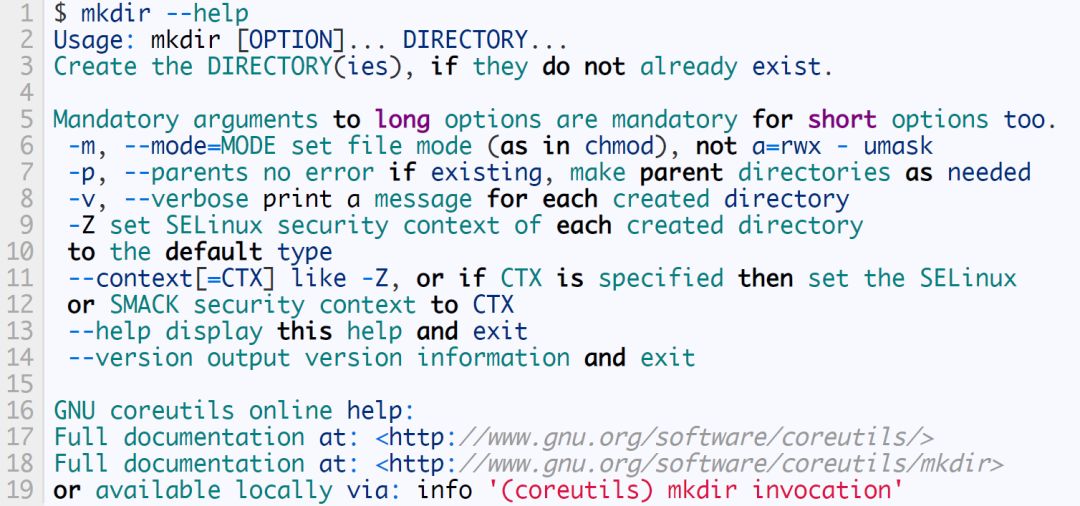
谨慎删除文件
如果要谨慎使用 rm 命令,可以为它设置一个别名,在删除文件之前需要进行确认才能删除。有些系统管理员会默认使用这个别名,对于这种情况,你可能需要看看下一个技巧。
$ rm -i <== 请求确认
关闭别名
你可以使用 unalias 命令以交互方式禁用别名。它不会更改别名的配置,而仅仅是暂时禁用,直到下次登录或重新设置了这一个别名才会重新生效。
$ unalias rm
如果已经将 rm -i 默认设置为 rm 的别名,但你希望在删除文件之前不必进行确认,则可以将 unalias 命令放在一个启动文件(例如 ~/.bashrc)中。
使用 sudo
如果你经常在只有 root 用户才能执行的命令前忘记使用 sudo,这里有两个方法可以解决。一是利用命令历史记录,可以使用 sudo !!(使用 !! 来运行最近的命令,并在前面添加 sudo)来重复执行,二是设置一些附加了所需 sudo 的命令别名。
$ alias update=’sudo apt update’
更复杂的技巧
有时命令行技巧并不仅仅是一个别名。毕竟,别名能帮你做的只有替换命令以及增加一些命令参数,节省了输入的时间。但如果需要比别名更复杂功能,可以通过编写脚本、向 .bashrc 或其他启动文件添加函数来实现。例如,下面这个函数会在创建一个目录后进入到这个目录下。在设置完毕后,执行 source .bashrc,就可以使用 md temp 这样的命令来创建目录立即进入这个目录下。
md () { mkdir -p "$@" && cd "$1"; }
总结
使用 Linux 命令行是在 Linux 系统上工作最有效也最有趣的方法,但配合命令行技巧和巧妙的别名可以让你获得更好的体验。
-
Linux
+关注
关注
87文章
11355浏览量
210720 -
命令
+关注
关注
5文章
700浏览量
22150
原文标题:让你提高效率的Linux技巧
文章出处:【微信号:gh_c472c2199c88,微信公众号:嵌入式微处理器】欢迎添加关注!文章转载请注明出处。
发布评论请先 登录
相关推荐
Linux命令行可以随便使用吗?你了解Linux的10个危险命令吗?
维基链的命令行是如何高效快速的对维基链节点进行操作的
Linux 命令行教程好书推荐
linux虚拟机怎么调出命令行
linux切换到命令行模式
linux虚拟机怎么调出命令行
linux命令行运行步骤
提高效率的DC电源模块设计技巧
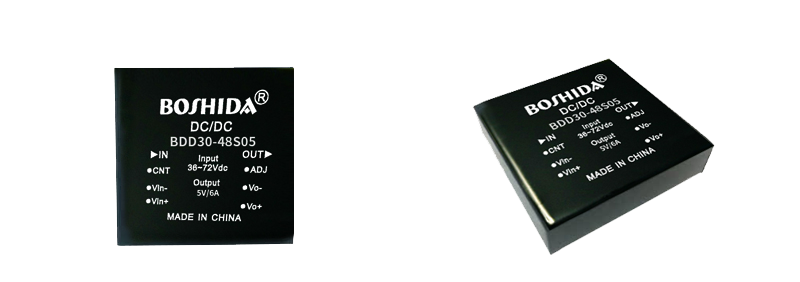




 巧妙的Linux命令行技巧能让你提高效率
巧妙的Linux命令行技巧能让你提高效率
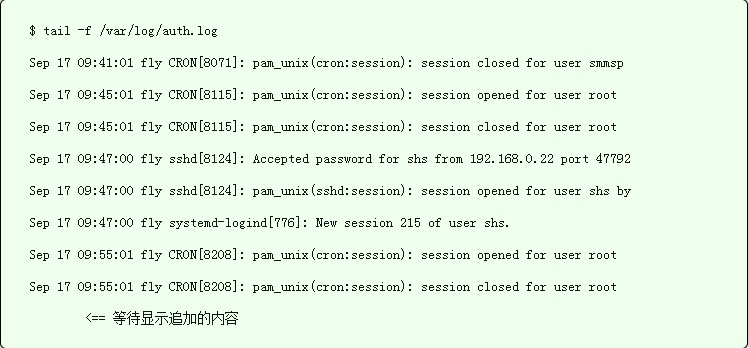










评论